如何扫码添加新的设备
【基本介绍】
移动端支持扫码一键添加或批量添加设备,批量操作可以大大提高现场安装人员工作效率,节省时间。
【操作】
说明:扫码添加设备,添加成功的设备状态为【未启用】,不会在当前【监控】页面显示,待设备联网发送心跳包数据才会显示。
1.登录移动端,进入【监控】栏,点击右上角“+”添加按钮,可以选择【扫码一键添加】或【批量添加】设备。

2.选择【扫码一键添加】,扫描设备上的二维码,提示“添加成功”。
3.选择【批量添加】,选择需添加设备的所属系统、设备类型名称(设备型号),如:选择【无线感烟】>【NB-IOT无线复合式感温感烟报警器 TR-20SD01N】。

4.选择【扫码添加】,扫描单个或多个设备二维码,扫码成功后在列表显示已扫码设备,或者选择【手动添加】,手动输入设备编号,在列表显示已添加设备,点击【下一步】。

5.选择安装位置,选择【安装在室内】或【安装在室外】或【直接保存,不填位置】。

5.1 选择【安装在室内】,点击【下一步】,可以设置设备的位置描述,包括所属建筑、楼层、位置描述等,点击【保存】,设备添加成功;或者不设置直接点击【下一步】,设备添加成功。


5.2 选择【安装在室外】,点击【下一步】,点击选择设备列表的设备。

点击选择地址,在地图上给设备定位位置,点击【完成】。
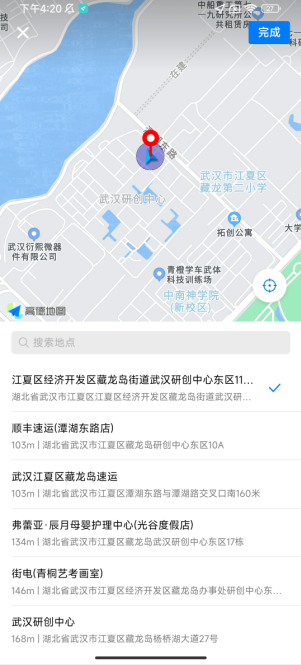
跳转至设置【设备位置】页面,填写位置描述等信息,点击【保存】,设备添加成功。有多个设备时可以继续选择设备按照以上操作添加。

5.3 选择【直接保存,不填位置】,点击【下一步】,设备添加成功。

